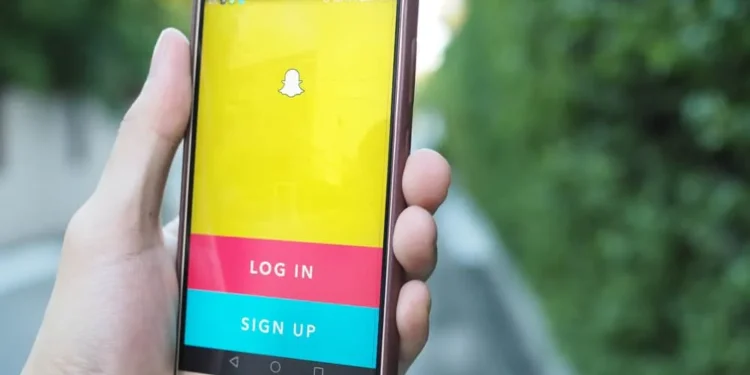Snapchat ha recorrido un largo camino para establecerse como una de las mejores plataformas de redes sociales visuales en la actualidad. Desde su nacimiento en 2011, Snapchat ha obtenido un seguimiento masivo, aumentando en un 23 por ciento cada año . Ahora, la plataforma cuenta con 332 millones de usuarios activos todos los días.
Para disfrutar y experimentar la funcionalidad completa de Snapchat, los usuarios deben agregar algunos amigos a la plataforma. Luego pueden compartir videos en vivo, encontrar amigos a través del mapa Snap, probar la realidad aumentada y enviar mensajes privados. Pero, ¿qué sucede cuando agregas a alguien en Snapchat?
Respuesta rápida
La persona que agrega recibe una notificación diciendo que las agregó y el método a través del cual lo hizo. Por ejemplo, si James agrega a alguien a través de la función de búsqueda, la persona recibe esta notificación: «James lo agregó de la búsqueda».
Sin embargo, debe agregar a alguien primero antes de que esto pueda suceder. Por lo tanto, esta guía destacará los pasos involucrados en agregar amigos de Snapchat para que pueda disfrutar de la plataforma. También respondemos algunas preguntas candentes que los usuarios hacen sobre Snapchat. Vamos a por ello.
Cómo agregar amigos en Snapchat
Tal como dice la plataforma, Snapchat es mejor cuando tienes amigos. Hay varias formas a través de las cuales puedes agregar amigos en Snapchat. Éstos son algunos de ellos:
Método #1: Sincronización de su lista de contactos
Snapchat le permite agregar amigos de su lista de contactos directamente. De esta manera, seguramente se conectará con algunas personas que ya conoce.
Si alguien en su contacto tiene una cuenta de Snapchat, encontrará un botón Agregar junto al nombre de la persona. Aquí hay una guía paso a paso sobre cómo hacerlo:
- En su aplicación Snapchat, seleccione el icono de perfil (Bitmoji) en la parte superior de la interfaz.
- Haga clic en » Agregar amigos «.
- Elija » todos los contactos «. Al hacer esto, aparecerá cada Snapchatter en su lista.
- Haga clic en el botón » Agregar » para agregar a sus personas preferidas.
Nota
Una vez que sincroniza sus contactos, Snapchat recopilará información sobre ellos para sus servidores. Esta información es para mejorar su experiencia de usuario y notificarle cuando estas personas crean una cuenta en Snapchat.
La información que recopila Snapchat incluye:
- Nombramiento
- Números de teléfono
- Fotos de contacto
- Correos electrónicos
- Fechas guardadas (por ejemplo, cumpleaños)
- La última vez actualizada
Afortunadamente, puede administrar la información que Snapchat recopila de su sincronización. Para hacer esto, diríjase a Configuración> «Administrar»> «Contactos»> «Ver contactos. «Esto debería mostrarle cada información que Snapchat recopila.
Método #2: Uso de la función de búsqueda
Otra forma de agregar amigos es a través de la función de búsqueda. Como su nombre lo indica, encuentra amigos simplemente buscandolos.
Sin embargo, tendrá que conocer el nombre de usuario o el nombre de Snapchat de su amigo. Usar este método puede ser complicado ya que no todos usan sus nombres reales en Snapchat. Además, ya se toman algunos nombres. Existe una gran posibilidad de que su amigo use una variación de su nombre.
Si conoce su nombre de usuario o nombre exacto de Snapchat, esto es lo que debe hacer:
- Haga clic en el icono de búsqueda en la parte superior de la interfaz Snapchat.
- En la barra de búsqueda, escriba el nombre o nombre de usuario de su amigo .
- Busque el nombre de su amigo y haga clic en el botón » Agregar » por él.
Propina
Si va con el nombre, lo más probable es que encuentre una lista de nombres en los resultados desplegables. El nombre de usuario, sin embargo, es una forma precisa de encontrar a su amigo.
Método #3: Uso de la función ADD SHACT
La función de Agregar rápido le permite conectarse con personas que puede conocer y otras en todo el mundo. ¿Cómo? Snapchat recomienda que los amigos agregen considerando a sus amigos actuales, sus suscripciones, lo que le gusta y varios otros factores.
Encontrará el complemento rápido en su pantalla «Agregar amigos», en su caja de chat o su función de búsqueda. Todo lo que tiene que hacer es hacer clic en el botón » Agregar » junto al nombre.
Método #4: Uso de la función de mención
Muchos Snapchatters se mencionan a sí mismos o amigos en sus historias. Puede explotar esta función para aumentar a sus amigos. Aquí le mostramos cómo hacerlo:
- Vea una historia o un complemento donde se menciona un Snapchatter.
- Deslice esa historia o chasqueado.
- Encontrará el nombre de Snapchatter en la ventana emergente con el botón » Agregar » al lado. Simplemente haga clic en él.
Ahí tienes.
Método #5: Uso del Snapcode
Este método es escaneando el SnapCode de un Snapchatter. El código SNAP es una caja amarilla con varios puntos negros.
Un Snapcode es un código visual único que permite a los usuarios agregar amigos rápidamente. Pero hay más en eso. Con un Snapcode, también puede desbloquear lentes y ver más contenido, entre otras cosas.
Aquí le mostramos cómo usar un Snapcode para agregar amigos:
- Deje que su amigo abra su aplicación y haga clic en el icono de perfil . Ahí es donde encontrarás el código SNAP.
- En su aplicación, coloque la cámara sobre el código SNAP .
- Mantenga presionada el Snapcode. Escaneará automáticamente y mencionará el nombre del usuario.
- Simplemente presione » Agregar » y listo.
Propina
Si tiene problemas para agregar amigos, puede deberse a una conexión lenta a Internet. Puede evitar esto configurando su Snapchat para usar WiFi y datos móviles.
¿Qué pasa cuando agrego a alguien?
Si agrega a alguien en Snapchat, instantáneamente reciben una notificación al respecto. La notificación incluye su nombre de usuario y el método utilizado para agregarlos. Por ejemplo, “ Famouser141 lo agregó de la búsqueda. »
Ahora depende de ellos si les gustaría agregarte de regreso o no.
¿Cómo sé si alguien me ha agregado?
Hay dos formas fáciles de saber si alguien lo agrega. Una es revisar su lista para encontrar personas que agregó, y la otra es verificar la puntuación SNAP del usuario.
Pasando por tu lista
- Seleccione el icono de perfil en la esquina superior izquierda de su interfaz Snapchat.
- Desplácese hacia abajo hasta su columna » Mis amigos » en la pestaña Amigos y haga clic en ella.
- En la siguiente interfaz, encontrará una lista de todos sus amigos . Puede desplazarse para encontrar a su amigo o simplemente buscar en la barra de búsqueda en la parte superior.
Si encuentra el nombre del usuario en su lista, la persona lo ha agregado.
Revisando el puntaje de snap
Esta es la forma más fácil de saber si alguien lo ha agregado. Así es cómo:
- Inicie la aplicación Snapchat y navegue a la pantalla de chat .
- Busque y seleccione el bitmoji del usuario para abrir su perfil.
Debería ver la puntuación SNAP del usuario junto a su nombre si lo ha agregado. Esto se debe a que solo los amigos pueden ver su puntaje Snap.
En conclusión
Snapchat es una aplicación divertida para compartir contenido con sus amigos y seres queridos. Aunque, con esta aplicación popular, siempre hay algunas preguntas que deben responderse.
Este artículo le mostró cómo agregar amigos en Snapchat utilizando diferentes métodos. Más importante aún, explicó lo que sucede cuando agrega a alguien: reciben una notificación de que los agregó y cómo los agregó. (Por ejemplo, buscar o snapcode.)